上一篇
Java环境变量设置🎯小鱼分享:win7系统下正确配置java环境变量的方法
- 问答
- 2025-08-22 06:23:38
- 3
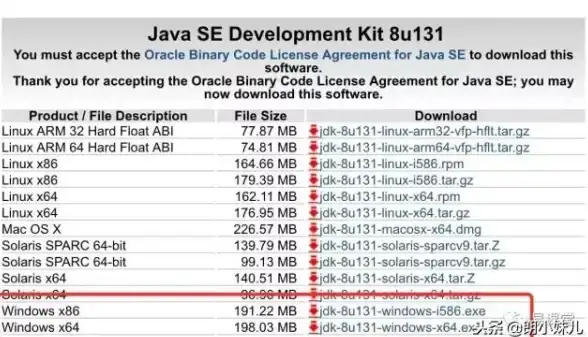
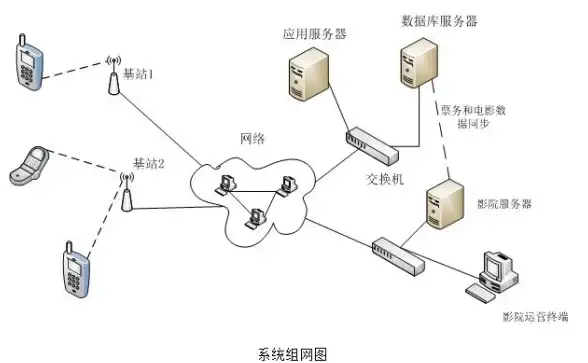
Win7系统Java环境变量配置指南
(信息参考日期:2025年8月)
🛠️ 第一步:先找到你的JDK安装路径
安装JDK时记得你选了什么位置吗?如果直接默认安装,它通常藏在:
C:\Program Files\Java\jdk1.8.0_XXX(XXX代表版本号)
重点:打开这个文件夹,复制完整路径备用!(如果找不到,直接搜“jdk”也能揪出来)
🔧 第二步:打开环境变量设置界面
- 右键点击【计算机】→【属性】
- 左侧点【高级系统设置】→弹出窗口里戳【环境变量】
🎯 第三步:配置三个核心变量(详细说明)
变量1:JAVA_HOME(新建)
- 点击【系统变量】下方的【新建】
- 变量名:
JAVA_HOME - 变量值:粘贴刚才复制的JDK路径(
C:\Program Files\Java\jdk1.8.0_291) - 作用:告诉系统JDK的老家在哪儿
变量2:CLASSPATH(新建)
- 同样【新建】,变量名输入
CLASSPATH - 变量值直接复制这段(注意开头有个点!):
.;%JAVA_HOME%\lib\dt.jar;%JAVA_HOME%\lib\tools.jar - 作用:指定Java类库的位置,那个点代表当前目录
变量3:Path(编辑已有变量)
- 在系统变量里找到
Path变量,选中后点【编辑】 - 在变量值的最开头加上:
%JAVA_HOME%\bin;%JAVA_HOME%\jre\bin; - 关键提示:Win7是用分号隔开路径的,别删原来的内容!加完直接点确定
✅ 第四步:验收成果!
- 按Win+R输入
cmd打开命令行 - 依次输入下面两个命令:
java -version javac -version
- 如果看到版本号(例如java version "1.8.0_291"),恭喜你!配置成功啦 🎉
💡 小鱼碎碎念:
- 配置完需要重启命令行才能生效哦!
- 如果报错“不是内部命令”,大概率是路径拼错了,再检查一遍~
- 不同JDK版本路径名可能不同,但配置逻辑一模一样
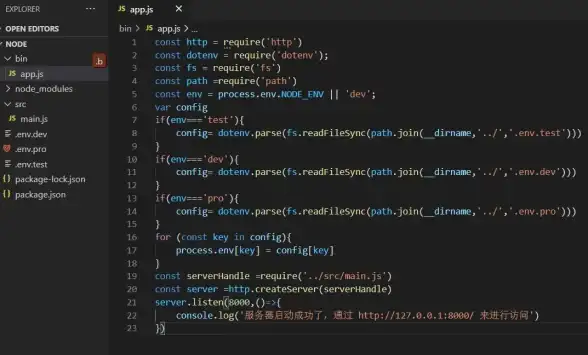
本文由 次雪松 于2025-08-22发表在【云服务器提供商】,文中图片由(次雪松)上传,本平台仅提供信息存储服务;作者观点、意见不代表本站立场,如有侵权,请联系我们删除;若有图片侵权,请您准备原始证明材料和公证书后联系我方删除!
本文链接:https://vds.7tqx.com/wenda/692201.html
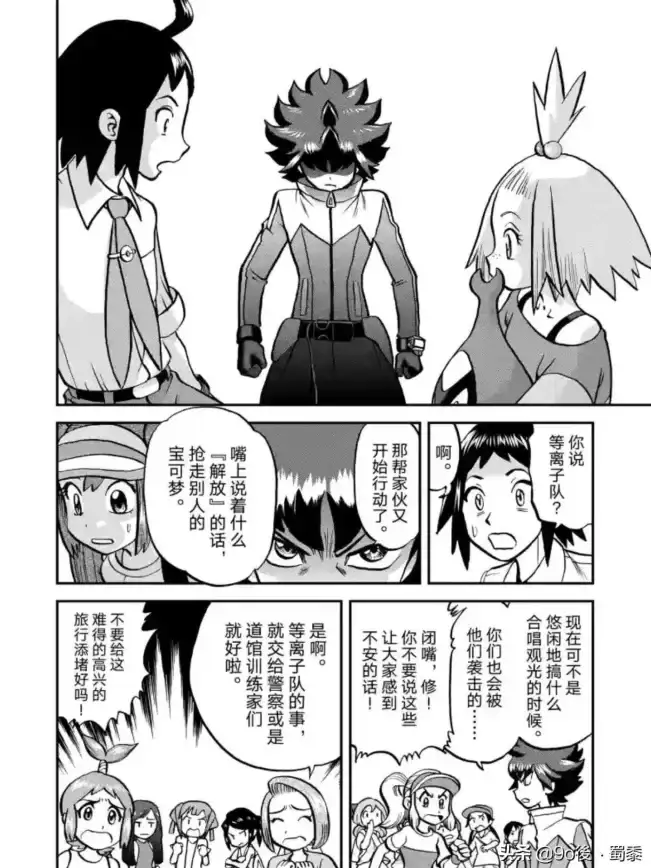
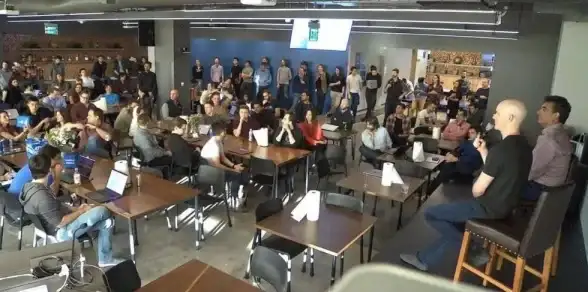


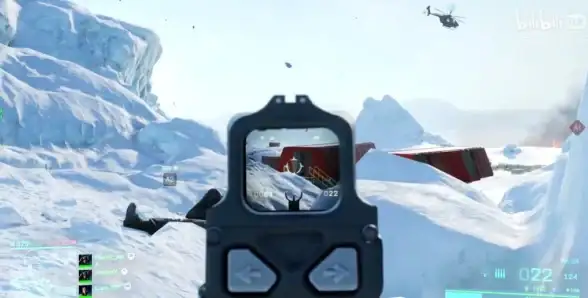

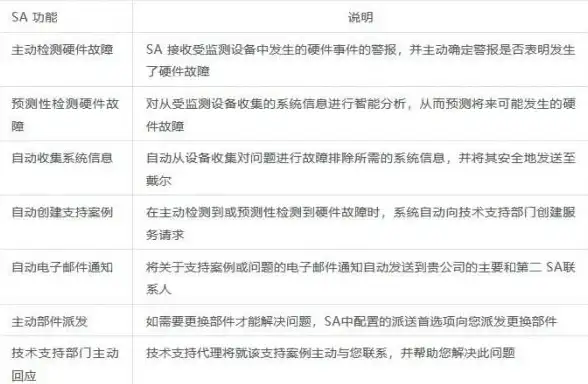
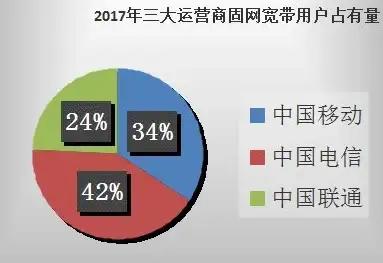

发表评论